 Tutorial perisian
Tutorial perisian
 Perisian Pejabat
Perisian Pejabat
 Bagaimana untuk menetapkan dan membatalkan perlindungan kata laluan untuk fail RAR?
Bagaimana untuk menetapkan dan membatalkan perlindungan kata laluan untuk fail RAR?
Bagaimana untuk menetapkan dan membatalkan perlindungan kata laluan untuk fail RAR?
PHP Editor Xigua akan memperkenalkan kepada anda cara menyediakan dan membatalkan perlindungan kata laluan fail RAR. Dengan menetapkan kata laluan, anda boleh melindungi kandungan fail dengan berkesan daripada diakses oleh orang lain dengan membatalkan kata laluan menjadikannya lebih mudah untuk berkongsi fail. Dalam penggunaan harian, adalah sangat penting untuk mengendalikan fungsi perlindungan kata laluan fail RAR dengan betul. Mari kita belajar cara menyediakan dan membatalkan perlindungan kata laluan.
Pertama, anda perlu memuat turun perisian penyahmampatan WinRAR untuk fail RAR. Apabila memampatkan fail, anda boleh menetapkan kata laluan. Pilih fail untuk dimampatkan, klik kanan tetikus dan pilih "Mampat Fail" daripada pilihan.
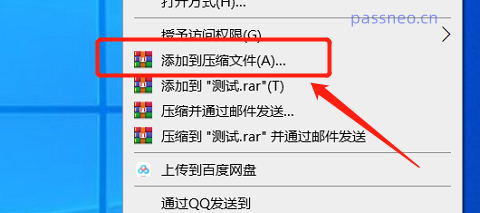
Dalam kotak dialog perisian pemampatan, lalainya ialah format RAR. Klik [Set Password] di bawah dan kotak dialog baharu akan muncul Masukkan kata laluan dan klik [OK] untuk melengkapkan tetapan.
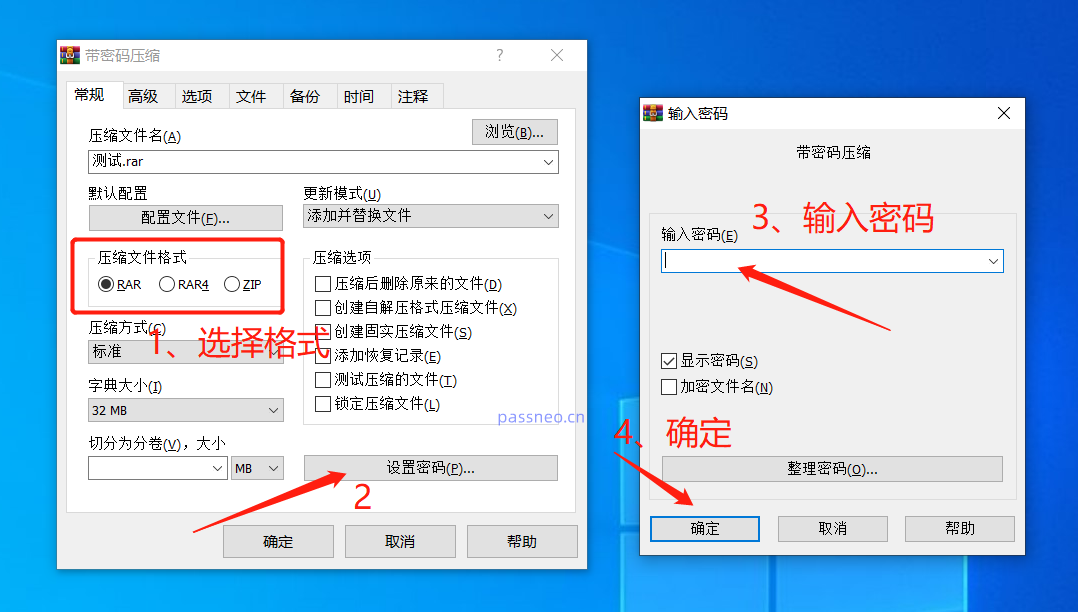
Selepas menetapkan, apabila membuka mana-mana fail dalam pakej termampat, anda akan digesa untuk memasukkan kata laluan untuk membukanya.
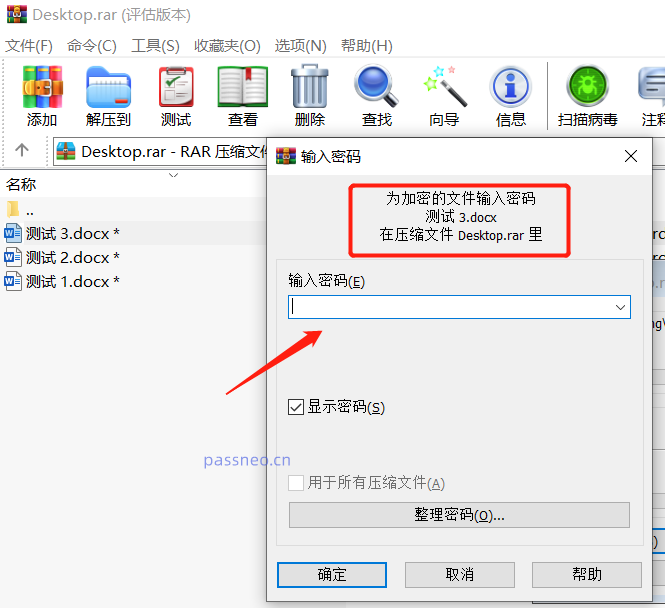
Jika kami tidak lagi memerlukan perlindungan kata laluan pada masa hadapan, kami juga boleh mengalih keluar kata laluan itu. Dengan cara ini anda tidak perlu memasukkan kata laluan setiap kali anda membuka fail.
Tiada pilihan untuk membatalkan kata laluan secara langsung dalam WinRAR, jadi kami mesti menyahmampat semula pakej termampat sebelum membatalkan kata laluan Operasi khusus adalah seperti berikut:
Buka pakej termampat dengan WinRAR, klik [Ekstrak ke], pilih laluan simpanan yang dinyahmampat dalam kotak dialog pop timbul, dan kemudian klik [OK].
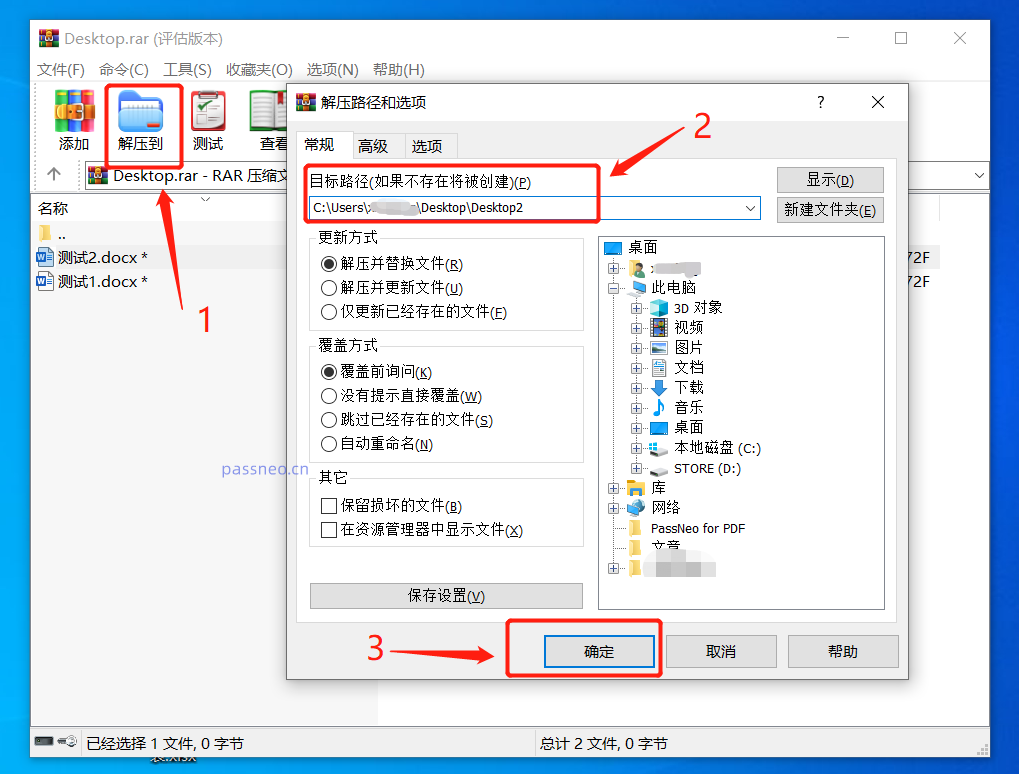
Pada masa ini, kotak gesaan kata laluan akan muncul Masukkan kata laluan yang ditetapkan asal, klik [OK] dan fail dalam pakej termampat akan disimpan ke laluan yang baru dipilih.
Mampat semula fail yang dinyahmampat tanpa menetapkan kata laluan.
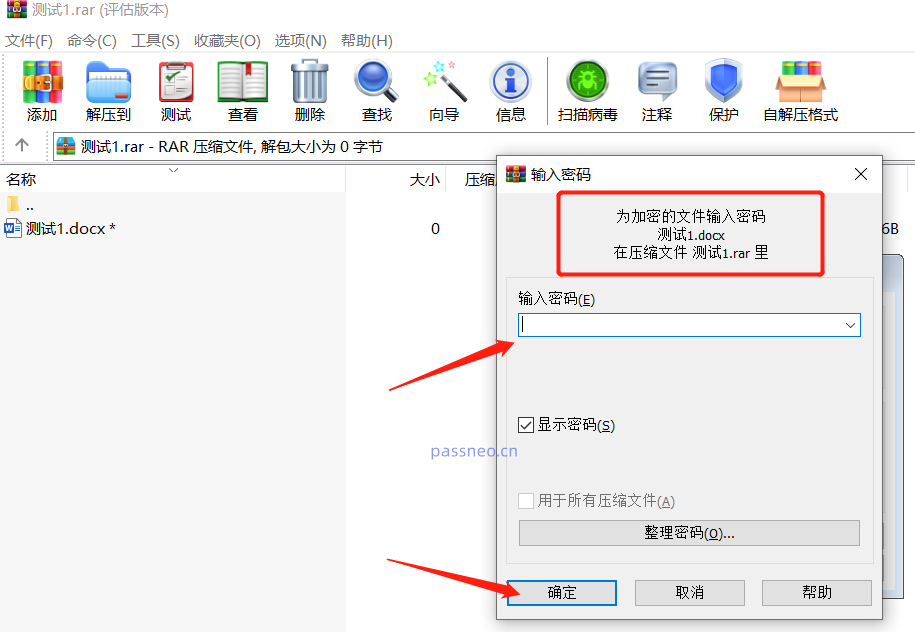
Di atas adalah untuk membatalkan langkah "masukkan kata laluan", jadi kaedah mengosongkan kata laluan memerlukan memasukkan kata laluan asal.
Jika anda terlupa kata laluan dan anda tidak boleh mengendalikannya, anda boleh menggunakan alat lain dalam kes ini, seperti alat pemulihan kata laluan PepsiCo RAR Gunakan alat untuk mendapatkan semula kata laluan dahulu, dan kemudian kosongkan kata laluan mengikut kaedah di atas.
Alat ini menyediakan 4 kaedah mendapatkan semula Selepas mengimport fail RAR yang ditetapkan kata laluan, pilih kaedah yang sesuai dan ikut arahan.
Pautan alat: Alat pemulihan kata laluan RAR Pepsi Niu
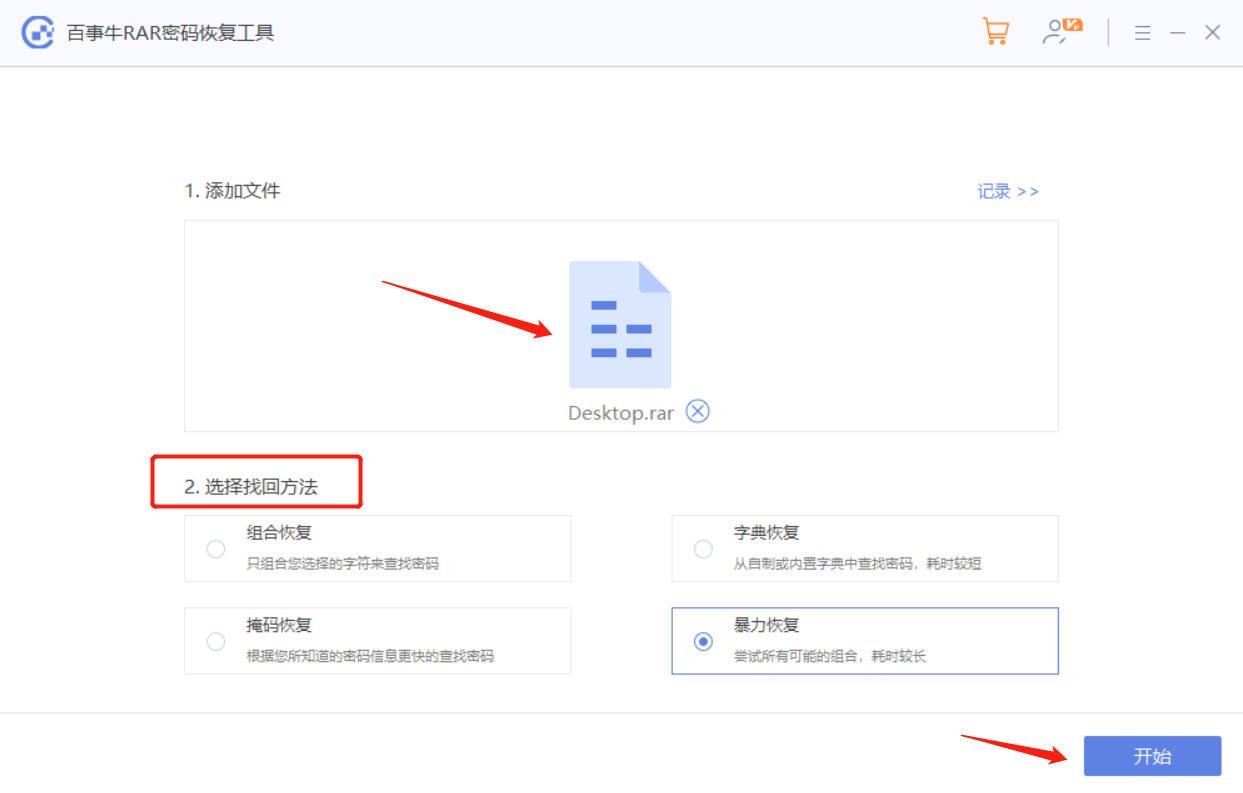
Kemudian tunggu untuk mendapatkan kata laluan.
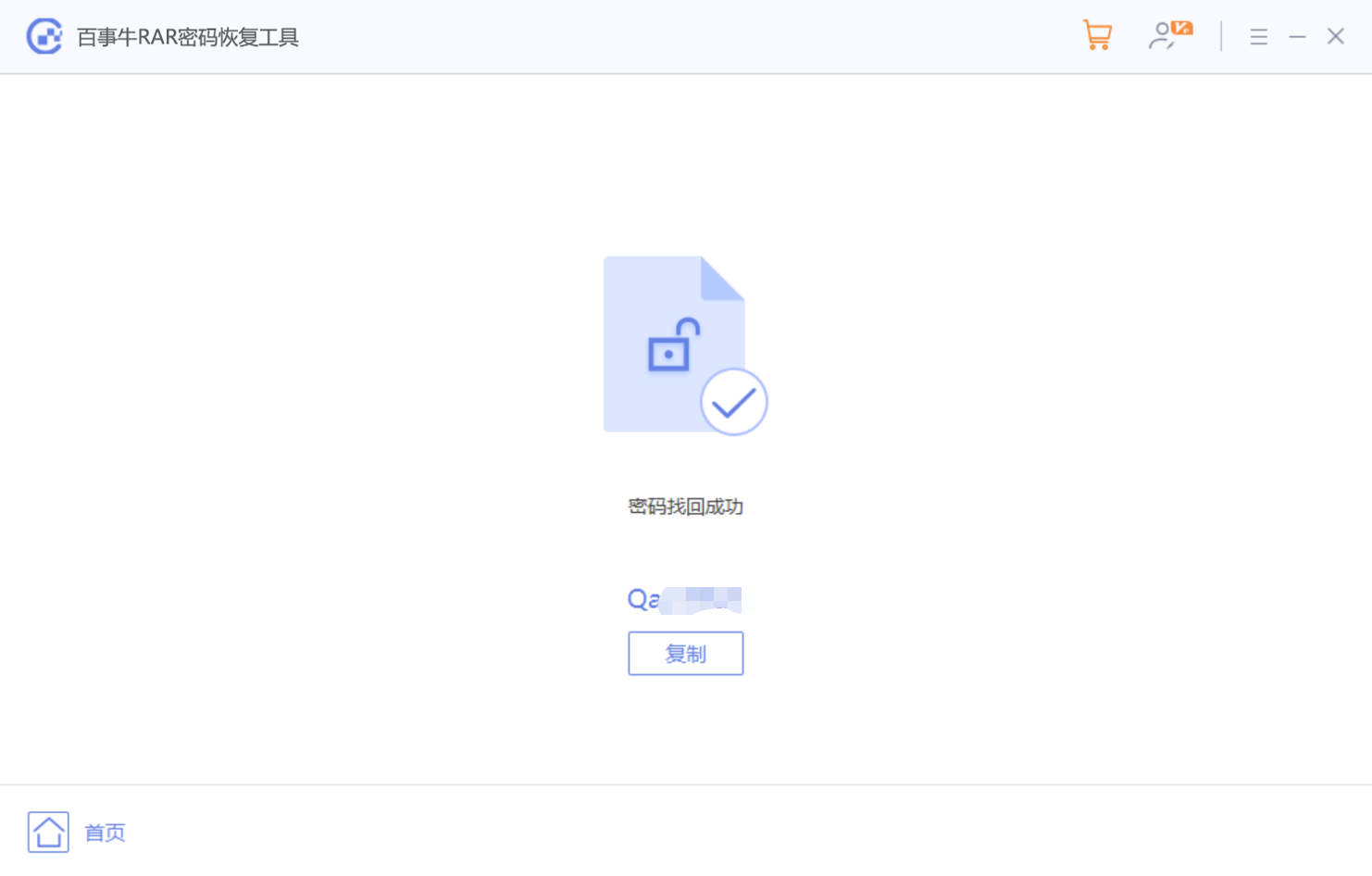
Atas ialah kandungan terperinci Bagaimana untuk menetapkan dan membatalkan perlindungan kata laluan untuk fail RAR?. Untuk maklumat lanjut, sila ikut artikel berkaitan lain di laman web China PHP!

Alat AI Hot

Undresser.AI Undress
Apl berkuasa AI untuk mencipta foto bogel yang realistik

AI Clothes Remover
Alat AI dalam talian untuk mengeluarkan pakaian daripada foto.

Undress AI Tool
Gambar buka pakaian secara percuma

Clothoff.io
Penyingkiran pakaian AI

AI Hentai Generator
Menjana ai hentai secara percuma.

Artikel Panas

Alat panas

Notepad++7.3.1
Editor kod yang mudah digunakan dan percuma

SublimeText3 versi Cina
Versi Cina, sangat mudah digunakan

Hantar Studio 13.0.1
Persekitaran pembangunan bersepadu PHP yang berkuasa

Dreamweaver CS6
Alat pembangunan web visual

SublimeText3 versi Mac
Perisian penyuntingan kod peringkat Tuhan (SublimeText3)

Topik panas
 1377
1377
 52
52
 5 perkara yang boleh anda lakukan di Excel untuk web hari ini yang anda tidak dapat 12 bulan yang lalu
Mar 22, 2025 am 03:03 AM
5 perkara yang boleh anda lakukan di Excel untuk web hari ini yang anda tidak dapat 12 bulan yang lalu
Mar 22, 2025 am 03:03 AM
Versi Web Excel mempunyai peningkatan untuk meningkatkan kecekapan! Walaupun versi desktop Excel lebih kuat, versi web juga telah meningkat dengan ketara sepanjang tahun lalu. Artikel ini akan memberi tumpuan kepada lima penambahbaikan utama: Mudah masukkan baris dan lajur: Di Web Excel, hanya hover ke atas tajuk baris atau lajur dan klik tanda "" yang nampaknya memasukkan baris atau lajur baru. Tidak perlu menggunakan fungsi "Masukkan" menu klik kanan yang mengelirukan lagi. Kaedah ini lebih cepat, dan baris atau lajur yang baru dimasukkan mewarisi format sel bersebelahan. Eksport sebagai fail CSV: Excel kini menyokong pengeksport lembaran kerja sebagai fail CSV untuk pemindahan dan keserasian data mudah dengan perisian lain. Klik "Fail"> "Eksport"
 Sekiranya anda tidak menggunakan alat kamera tersembunyi yang tersembunyi, anda akan kehilangan muslihat
Mar 25, 2025 am 02:48 AM
Sekiranya anda tidak menggunakan alat kamera tersembunyi yang tersembunyi, anda akan kehilangan muslihat
Mar 25, 2025 am 02:48 AM
Pautan cepat Mengapa menggunakan alat kamera?
 Cara Menggunakan Lambda di Excel untuk Membuat Fungsi Anda Sendiri
Mar 21, 2025 am 03:08 AM
Cara Menggunakan Lambda di Excel untuk Membuat Fungsi Anda Sendiri
Mar 21, 2025 am 03:08 AM
Fungsi Lambda Excel: Panduan Mudah untuk Membuat Fungsi Tersuai Sebelum Excel memperkenalkan fungsi Lambda, mewujudkan fungsi tersuai memerlukan VBA atau makro. Sekarang, dengan Lambda, anda boleh dengan mudah melaksanakannya menggunakan sintaks Excel yang biasa. Panduan ini akan membimbing anda langkah demi langkah bagaimana menggunakan fungsi Lambda. Adalah disyorkan bahawa anda membaca bahagian -bahagian panduan ini dalam rangka, mula -mula memahami contoh tatabahasa dan mudah, dan kemudian belajar aplikasi praktikal. Fungsi Lambda tersedia untuk Microsoft 365 (Windows dan Mac), Excel 2024 (Windows dan Mac), dan cemerlang untuk web. E
 Pintasan papan kekunci Microsoft Excel: Lembaran Cheat yang Boleh Dicetak
Mar 14, 2025 am 12:06 AM
Pintasan papan kekunci Microsoft Excel: Lembaran Cheat yang Boleh Dicetak
Mar 14, 2025 am 12:06 AM
Master Microsoft Excel dengan pintasan papan kekunci penting ini! Lembaran cheat ini memberikan akses cepat kepada arahan yang paling kerap digunakan, menjimatkan masa dan usaha yang berharga. Ia merangkumi kombinasi utama penting, tampal fungsi khas, workboo
 Cara membuat penapis garis masa di Excel
Apr 03, 2025 am 03:51 AM
Cara membuat penapis garis masa di Excel
Apr 03, 2025 am 03:51 AM
Dalam Excel, menggunakan penapis garis masa boleh memaparkan data mengikut tempoh masa lebih cekap, yang lebih mudah daripada menggunakan butang penapis. Garis masa adalah pilihan penapisan dinamik yang membolehkan anda memaparkan data dengan cepat untuk satu tarikh, bulan, suku, atau tahun. Langkah 1: Tukar data ke jadual pivot Pertama, tukar data Excel asal ke dalam jadual pivot. Pilih mana -mana sel dalam jadual data (diformat atau tidak) dan klik PivotTable pada tab Sisipan reben. Berkaitan: Cara Membuat Jadual Pivot di Microsoft Excel Jangan terintimidasi dengan meja pivot! Kami akan mengajar anda kemahiran asas yang boleh anda menguasai dalam beberapa minit. Artikel yang berkaitan Dalam kotak dialog, pastikan keseluruhan julat data dipilih (
 Gunakan fungsi peratus untuk memudahkan pengiraan peratusan dalam excel
Mar 27, 2025 am 03:03 AM
Gunakan fungsi peratus untuk memudahkan pengiraan peratusan dalam excel
Mar 27, 2025 am 03:03 AM
Fungsi Peratus Excel: Mudah mengira perkadaran subset data Fungsi peratus Excel dengan cepat dapat mengira perkadaran subset data dalam keseluruhan set data, mengelakkan kerumitan mewujudkan formula kompleks. Sintaks fungsi peratus Fungsi peratus mempunyai dua parameter: = Peratus (a, b) dalam: A (diperlukan) adalah subset data yang membentuk sebahagian daripada keseluruhan set data; B (diperlukan) adalah keseluruhan dataset. Dalam erti kata lain, fungsi peratus mengira peratusan subset A kepada jumlah dataset b. Kirakan perkadaran nilai individu menggunakan peratus Cara paling mudah untuk menggunakan fungsi peratus adalah untuk mengira single
 Anda perlu tahu apa tanda hash dalam formula excel
Apr 08, 2025 am 12:55 AM
Anda perlu tahu apa tanda hash dalam formula excel
Apr 08, 2025 am 12:55 AM
Excel Operator Range Overflow (#) membolehkan formula diselaraskan secara automatik untuk menampung perubahan dalam saiz pelbagai limpahan. Ciri ini hanya tersedia untuk Microsoft 365 Excel untuk Windows atau Mac. Fungsi umum seperti unik, countif, dan sortby boleh digunakan bersamaan dengan pengendali pelbagai limpahan untuk menghasilkan senarai sortable dinamik. Tanda Pound (#) dalam formula Excel juga dipanggil pengendali pelbagai limpahan, yang mengarahkan program untuk mempertimbangkan semua hasil dalam julat limpahan. Oleh itu, walaupun julat limpahan meningkat atau berkurangan, formula yang mengandungi # secara automatik akan mencerminkan perubahan ini. Cara menyenaraikan dan menyusun nilai unik di Microsoft Excel
 Cara menyembunyikan lembaran kerja Excel sepenuhnya
Mar 31, 2025 pm 01:40 PM
Cara menyembunyikan lembaran kerja Excel sepenuhnya
Mar 31, 2025 pm 01:40 PM
Lembaran kerja Excel mempunyai tiga tahap penglihatan: kelihatan, tersembunyi, dan sangat tersembunyi. Menetapkan lembaran kerja kepada "sangat tersembunyi" mengurangkan kemungkinan orang lain dapat mengaksesnya. Untuk menetapkan lembaran kerja kepada "sangat tersembunyi", tetapkan penglihatannya kepada "XLSSheetVeryHidden" dalam tetingkap VBA. Lembaran kerja Excel mempunyai tiga tahap penglihatan: kelihatan, tersembunyi, dan sangat tersembunyi. Ramai orang tahu bagaimana untuk menyembunyikan dan melepaskan lembaran kerja dengan mengklik kanan di kawasan tab di bahagian bawah buku kerja, tetapi ini hanya cara yang sederhana untuk mengeluarkan lembaran kerja Excel dari pandangan. Sama ada anda ingin mengatur tab Buku Kerja, sediakan lembaran kerja khusus untuk pilihan senarai drop-down dan kawalan lain, hanya menyimpan lembaran kerja yang paling penting, dan



